|
Deze les is geschreven en
gemaakt in psp 9. |
|
Het kan zijn dat bij een ander
programma de instellingen zoals |
|
Lettertype grootte iets afwijkt. |
| |
| |
|
De Tube Misted Lady&Unicorn die ik gebruikt heb, is
mij niet bekend |
|
Mocht iemand hem
herkennen, en er bezwaar tegen hebben |
|
Laat het mij dan weten,
dan haal ik hem uit de zipfile. |
|
De Fractal- de ster tube,
de brush de selectie en de tekst tube,heb ik zelf gemaakt |
|
|
|
|
|
Even een uitleg over de
fractal tube. |
|
Deze Fractals tubes kan
je op mijn site vinden in verschillende soorten, en downloaden |
|
|
|
Heb respect voor de tube makers en laat ze in originele staat. |
| |
|
Benodigdheden voor deze les. |
De materialen kan je hier
.gif) ophalen.
ophalen. |
|
Zet de lijn selectie in je
psp map Selecties. |
|
Zet de brush driehoek in je
psp map brushes [penselen] |
| |
|
Aanvullling over de brushe |
|
In sommige psp programmas kan
je de brushes niet direct vinden in de map. |
|
Dan kan je hem ook gewoon
openen in psp, en dan bestand-exporteren-aangepast penseel. |
|
je krijgt een veldje te zien
geeft hem een naam,[Driehoek] |
|
en je vind hem terug in je
penselen als je deze activeerd |
| |
|
Deze filter heb je nodig: |
|
Filter- Graphics Plus-Cross Shadow |
|
De Filter kan je
Hier
ophalen. |
| |
|
Open voor je aan het lesje
begint altijd alle tubes. |
|
Doe bij iedere tube shift D, dan
heb je een kopie, |
|
En sluit de originele, zo blijft
de originele in goede staat, |
|
voor het geval dat er iets fout
gaat. |
|
Doe dit altijd bij ieder lesje. |
| |
| |
|
 |
| |
| |
|
01-Open
een nieuwe transparante afbeelding 560-480.
|
|
02-Zet in het kleurenpalet je voorgrond op
kleur
#93c039 |
|
en je achtergrond op #4130ce |
|
03-Selecties-
alles selecteren |
|
04-Open de Fractal 8 tube |
|
05-Bewerken-
KopiŽren,activeer je afbeelding |
|
06-Bewerken-Plakken
in selectie |
|
07-Selecties-niets
selecteren, het ziet er nu zo uit, zie print |
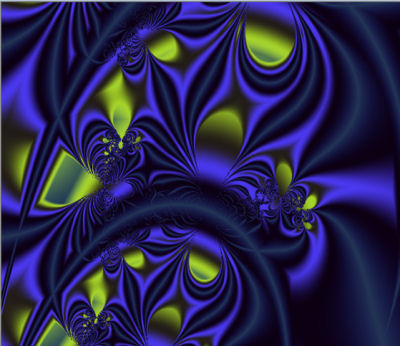 |
|
08-Open de tube ster |
|
09-Bewerken-
KopiŽren,activeer je afbeelding |
|
10-Bewerken-Plakken
als nieuwe laag |
|
11-Zet hem met je
verplaatsings gereedschap op zijn plaats, zie
print |
 |
|
12-Lagen-Dupliceren |
|
13-Afbeelding-Spiegelen |
|
14-Lagen-Dupliceren |
|
15-afbeelding-omdraaien |
|
16-Afbeelding-Spiegelen, het
ziet er nu zo uit, zie print |
 |
|
17-Open de tube
Misted
Lady&Unicorn |
|
18-Bewerken-
KopiŽren,activeer je afbeelding |
|
19-Bewerken-Plakken
als nieuwe laag |
|
20-Afbeelding-formaat
wijzigen
80% |
|
Formaat van alle lagen
wijzigen niet
aanvinken |
|
21-Aanpassen-scherpte-verscherpen |
|
22-Schuif haar met je verplaatsings gereedschap op de plaats, zie print |
 |
|
23-Zet in je lagenpalet de
dekking op 84 |
|
24-Aanpassen-Scherpte-
verscherpen |
|
25-Open de Tekst tube |
|
26-Bewerken-
KopiŽren,activeer je afbeelding |
|
27-Bewerken-Plakken
als nieuwe laag |
|
28-Schuif de tekst met je verplaatsings gereedschap op de plaats, zie print |
 |
|
29-Selecties-laden/opslaan-selectie
laden vanaf schijf, instelling zie print |
 |
|
Opgepast!!!!!!! Het kan zijn
dat de afbeelding anders uitziet bij jouw psp programma, zie print |
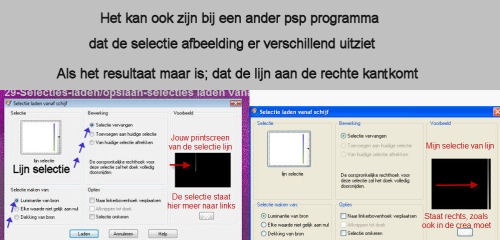 |
|
30-Lagen-Nieuwe rasterlaag |
|
31-Maak van je voorgrondkleur een verloop, zie print |
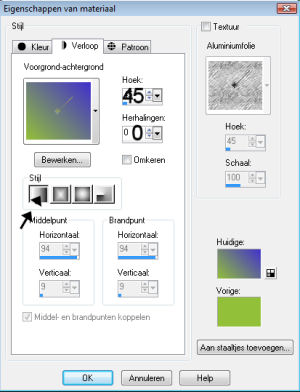 |
|
32-Vul de selectie met je
voorgrondverloop |
|
33-Aanpassen-Grofkorreligheid
toevoegen/verwijderen-grofkorreligheid toevoegen, zie print |
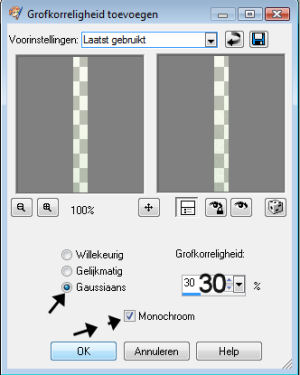 |
|
34-Selecties- niets
selecteren. |
|
35-Activeer je airbrush
gereedschap, en zoek de driehoek.instelling grootte 50 |
|
36-Stempel in de selectie
rand 3 x de driehoek met je voorgrondverloop, zie print |
 |
|
37-Lagen-Samenvoegen-alle lagen
samenvoegen |
|
38-Afbeelding randen
toevoegen 20 pixels Symmetrisch met je voorgrondkleur |
|
39-Selecteer met je
toverstaf de rand van 20 pixels. |
|
40-Maak hetzelfde verloop als
bij punt 30. ,maar zet nu een vinkje bij omkeren, zie print |
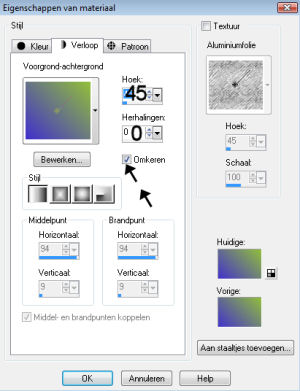 |
|
41-Vul deze rand met je
verloop. |
|
42-Selecties-niets selecteren |
|
43-Effecten-insteekfilters-Graphics
Plus-Cross Shadow |
|
Ik heb de filter in Unlimited geimporteerd,
|
|
daarom zie je een
iets ander veldje.Maar kijk
naar het |
|
rechtse gedeelte, dit zie je
als je hem los in psp hebt gezet. |
|
instelling zie printscreen |
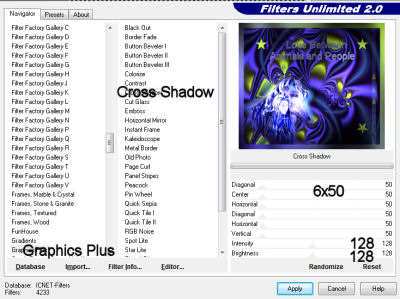 |
|
44-Lagen-nieuwe rasterlaag |
|
zet je watermerk in je
afbeelding |
|
45-Lagen-samenvoegen-alle
lagen samenvoegen |
|
46-Effecten-insteekfilters-Graphics
Plus-Cross Shadow, instelling zie print |
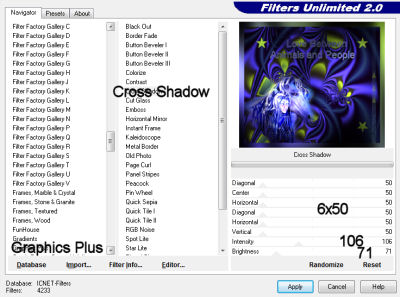 |
|
47-Afbeelding-Formaat wijzigen 500 pixels langste zijde
|
|
ik gebruik intelligent dit is een nieuwe resolutie. |
|
48-Ga naar bestand-exporteren, sla het op als JPG,
|
|
en geef de afbeelding een
naam. |
| |
| |
| |
|
En het
lesje is nu helemaal klaar. |
|
Ik hoop dat
jullie deze les heel erg leuk vonden |
|
|
| |
|
Dit lesje is Geregistreerd
bij U.T.R |
|
 |
| |
| |
|
|
|
Hier de
uitwerkingen die mijn testers gemaakt hebben, |
|
met hun
eigen tubes. |
|
|
|
Silvia |
|
 |
|
Rita |
|
 |
|
|
| |
|
 |
| |
| |
|
 |
| |
| |
|
 |